git软件:本地仓库
GitHub网站:远程仓库
代码首先提交到本地仓库(git)[自己使用],再推送到远程仓库(github)[大家一起使用]
1. mac安装git
首先安装git,注册github;然后在github上配置git生成的公钥。
附链接:https://www.cnblogs.com/renhui/p/6882597.html
输入 git --version 测试是否安装成功
2. idea配置git
附参考链接:https://www.cnblogs.com/hkgov/p/7694101.html
file-->other settings-->default settings-->git,在path处填上本地git安装目录即可(git安装目录获取:终端输入 which git)


3. 项目提交
- 创建本地仓库,在弹框选择要提交的项目,点击ok。(此时项目文件变成红色)
- 在github上创建一个同名项目。


- 项目名称右键,选择git-->add;再项目名称右键,选择git-->commit
选择 git-->add 文件进入暂存区,选择 git-->commit 文件进入版本库。
第一次commit and push时,要输入github上的项目链接,以及github的登录账号和密码。

- 选择要提交的文件,填写提交说明
- 点击commit后面的倒三角,选择commit and push。
如果没有commit and push选项,就再执行一遍‘项目名称右键,选择git-->add’试试
- 在弹框,点击“define remote”,输入github上项目链接,点击push即可。
直接点击commit的话,只是提交到了本地仓库,并没有同步到github。
如果每次push都要输入密码,就在终端输入 git config --global credential.helper store ,下次就不用输入密码了。

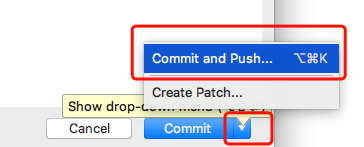


4. 从github上下载项目
- 新建项目:new-->project from version control-->git

- 在弹框中输入github上的项目链接,下载即可。

- 下载好项目,就可以进行修改,提交一系列操作。






















 4902
4902











 被折叠的 条评论
为什么被折叠?
被折叠的 条评论
为什么被折叠?








